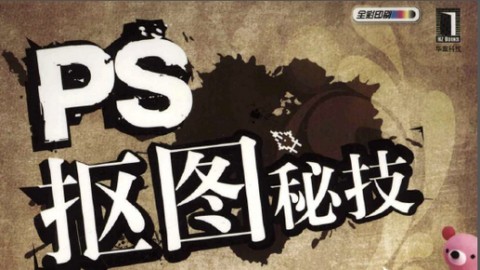
按住鼠标拖动
使用钢笔工具,在选项栏中选择【路径】按钮,勾选橡皮带,单击。不选择橡皮带,绘制路径时看不到线,选择后,绘制路径时钢笔笔触会拉出一条线
路径的选择使用的路径选择工具,不是移动工具
在选择自定义形状工具时,选项栏中出现以下按钮:绘制图形产生不同效果形状图层 :绘制的图形有填充色,填充颜色为前景色;并产生一个新的图层,该图层叫形状图层;在路径面板中产生一个新的矢量蒙版路径。路径:绘制出路径,只会在路径面板会产生工作路径。填充像素:绘制一个带有填充前景色的图形,此图形它会绘制在当前图层上 ,不会有路径产生
魔术橡皮擦工具单击可迅速擦除单色背景颜色,在擦除图像时鼠标在图像上的位置就是取样点。
重点重点 重点是需要更改透明度
使用【背景橡皮擦工具】中的取样连续,勾选保护前景色,吸管取样,然后擦除,只留下前景色图案
先设置要擦除的颜色(吸管取样)设置到背景颜色,再擦除。 因为已经设置好了擦出颜色,所以它跟鼠标的单击点释放点无关。
重点重点 【背景橡皮擦工具】中的取样连续擦除效果相似于使用【橡皮擦工具】擦除普通层的图像的效果,但前者无论在背景层或普通层都会将图像擦除到透明;【背景橡皮擦工具】中的取样一次,在擦除图像时鼠标在图像上的位置就是取样点,设置好笔触大小、容差后,按住鼠标不放拖动擦除,颜色相同相近的部分将被擦除。这是种很好的抠图方法。注意:如果中途释放鼠标,取样点将是新的取样点,将擦除另外的颜色。
橡皮擦工具在擦除透明层时,无论工具栏中设置的背景颜色是什么,正常擦除时显示是透明。但如果,点击图层上方的【锁定透明像素】按钮,则擦除后的图像显示的是背景颜色。
重点 重点 在背景层(带锁标志)上使用橡皮擦工具擦除时显示的是背景颜色;若将背景层转化为普通层(锁消失)再使用橡皮擦工具擦除,不论背景颜色是什么,这时擦出部位显示的是透明
菜单栏下面的选项栏中羽化工具的使用。羽化的作用可以创建边缘柔化的选区。选项栏中羽化功能必须在绘制选区前设置。 绘制后再设置(选项栏中的羽化)对现有选区没有任何影响。 羽化的功能,对于多个图形的边缘拼接产生柔化的过渡。
选取相似:它可以根据现有选区,已包含的颜色、容差值,自动将画布中所有相近的颜色图像选中 。类似于工具选项栏中的连续。此例中,工具栏选项中,单击了:新选区、连续
按住ctrl,单击透明图层的缩略图。
菜单栏 选择--色彩范围,适合选择颜色相近且复杂的图像
菜单栏中的羽化:选择--修改--羽化(shift+F6)与工具栏中的羽化设置正好相反,它是先绘制好选区后,才进行的羽化操作。
重点重点对于抠复杂的图形,魔棒工具、快速选择工具不好使情况下,可以使用魔棒工具先选取背景(背景颜色单一),然后【反向】提取所需图形
重点 它通过调整画笔、笔触、硬度等参数,可以快速通过单击、拖动的方式创建选区,拖动的同时选区会向外扩展,自动跟随图像的边缘. 实例操作中,选择变边缘出现局部多选或少选,点击从选区中减去或从选区中增加,不准确可以调节笔触大小、硬度等参数
对所有图层取样勾选后,只要符合设置好的容差值,可以进行 跨图层取样
使用魔棒工具,荣差值越大,选中的颜色范围就越大。